App per note
Hai l’abitudine di segnare le tue note su carta ma, soprattutto quando sei in giro, ti piacerebbe poter usare un sistema più Smart? Beh, allora perché non prendi in considerazione l’idea di usare una delle tante applicazioni per smartphone adibite allo scopo? Se la cosa ti interessa, posso consigliarti io quelle che, a mio modesto avviso, rappresentano le migliori della categoria.
Qui di seguito, infatti, trovi elencate tutta una serie di app per note che puoi impiegare per prendere appunti mediante la tastiera virtuale del tuo smartphone (o tablet), magari usando anche un’eventuale tastiera esterna o, ancora, un pennino. Ci sono soluzioni adatte anche per registrare note vocali e strumenti per digitalizzare scontrini, fatture ecc.
Ti anticipo subito che la maggior parte delle app che andrò a segnalarti sono totalmente gratuite e che possono essere usate sia su Android che su iOS/iPadOS. Allora? Che ne diresti di mettere le chiacchiere da parte e di cominciare finalmente a darci da fare? Posizionati bello comodo, prenditi qualche minuto soltanto per te e inizia subito a concentrarti sulla lettura. Spero vivamente che, alla fine, tu possa ritenerti ben contento e soddisfatto dei risultati ottenuti.
Indice
App per note e appunti
Ti piacerebbe capire quali sono le migliori app per note e appunti presenti in circolazione? Allora continua anche a leggere. Qui sotto, infatti, trovi segnalate quelle che, a mio modesto avviso, rappresentano le più interessanti della categoria, sia per Android che per iOS/iPadOS.
Google Keep (Android/iOS/iPadOS)
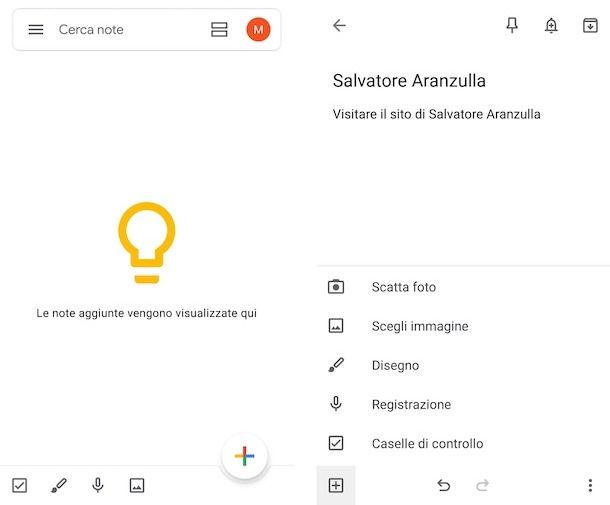
La prima app per note che ti consiglio di mettere alla prova si chiama Google Keep. Come facilmente intuibile dallo stesso nome, è stata sviluppata da Google e permette di creare note, prendere appunti vari e generare elenchi di promemoria in modo semplice e veloce.
È totalmente gratis, funziona sia su Android che su iOS/iPadOS e rientra a pieno titolo anche tra le app per note condivise, in quanto supporta la funzionalità in questione. Per usare l’applicazione e per usare le relative funzioni di sincronizzazione è richiesto l’account Google.
Per scaricare l’app sul tuo dispositivo, se stai usando Android, accedi alla relativa sezione del Play Store e fai tap sul pulsante Installa. Se stai usando iOS/iPadOS, invece, visita la relativa sezione dell’App Store, sfiora il bottone Ottieni, quindi quello Installa e autorizza il download tramite F ace ID, Touch ID o password dell’ID Apple. In seguito, avvia l’app, premendo sul pulsante Apri comparso sul display oppure selezionando la relativa icona aggiunta in home screen.
Una volta visualizzata la schermata principale di Google Keep, premi sul pulsante Inizia, esegui l’accesso con il tuo account Google oppure, se non ne hai già uno, crealo seguendo le istruzioni sul display, dopodiché inizia anche a creare le tue note, premendo sul pulsante (+) situato in basso a destra.
Nella schermata che a questo punto ti viene mostrata, digita il titolo che vuoi assegnare alla nota, nel campo Titolo, e scrivi le tue annotazioni nell’area Nota sottostante. Se vuoi arricchire la nota con immagini, disegni, registrazioni audio ecc., fai tap sul pulsante (+) collocato in basso a sinistra.
Puoi anche inserire un promemoria, mettere in evidenza la nota oppure archiviarla, semplicemente usando i pulsanti posti in alto a destra. Se, invece, vuoi modificarne il colore, inserire dei tag e invitare altri utenti a collaborare, premi sul pulsante con i tre puntini in verticale situato in fondo a destra e seleziona l’opzione corretta dal menu che si apre.
Tutte le note che andrai a redigere tramite Google Keep saranno salvate automaticamente e risulteranno poi accessibili mediante la schermata principale dell’applicazione.
Se nella home di Google Keep non riesci a trovare la nota di tuo interesse, puoi individuarla facilmente eseguendo una ricerca per parola chiave, tramite il campo di testo che si trova in alto.
Note (iOS/iPadOS)
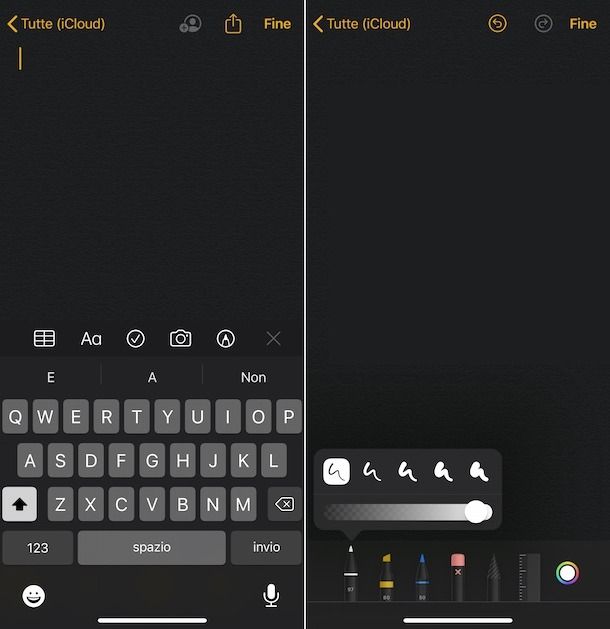
Possiedi un iPhone oppure un iPad? In tal caso, ti suggerisco di affidarti a Note: l’applicazione “di serie” dei dispositivi iOS/iPadOS per creare e gestire note, appunti ed elenchi, in modo facile e intuitivo. Le note possono essere generate usando la tastiera virtuale oppure a mano libera, su iPad anche tramite Apple Pencil, e si possono arricchire con immagini, disegni, link ecc.
L’app supporta la sincronizzazione tramite l’account iCloud, è stata sviluppata direttamente da Apple, è completamente gratuita e la si trova preinstallata sui device della “mela morsicata” (ma qualora rimossa può essere scaricata nuovamente dalla relativa sezione dell’App Store).
Per servirtene, sfiora l’icona di Note (quella con il blocco note) che trovi in home screen e avvia la creazione di una nuova nota, selezionando prima la cartella in cui vuoi crearla e poi l’icona con la matita e il foglio che si trova in basso a destra.
Inizia quindi a digitare la tua nota nella schermata che ti viene mostrata successivamente. Se vuoi, puoi servirti dei pulsanti in basso per creare un elenco di cose da fare, aggiungere immagini, scrivere a mano libera e richiamare gli strumenti per generare tabelle e formattare i testi.
In alto a destra, invece, ci sono le icone per accedere alla funzione per la condivisione con altri utenti e quella che consente di modificare lo stile del foglio della nota.
Una volta terminata la creazione della nota, questa verrà salvata in maniera automatica e potrai accedervi in qualsiasi momento, selezionandola dalla schermata principale dell’app.
Per individuare con maggiore facilità le note che ti interessano, puoi eventualmente aiutarti digitando le keyword di riferimento nel campo di ricerca visibile nella parte in alto della schermata di ciascuna cartella.
Altre app per note e appunti
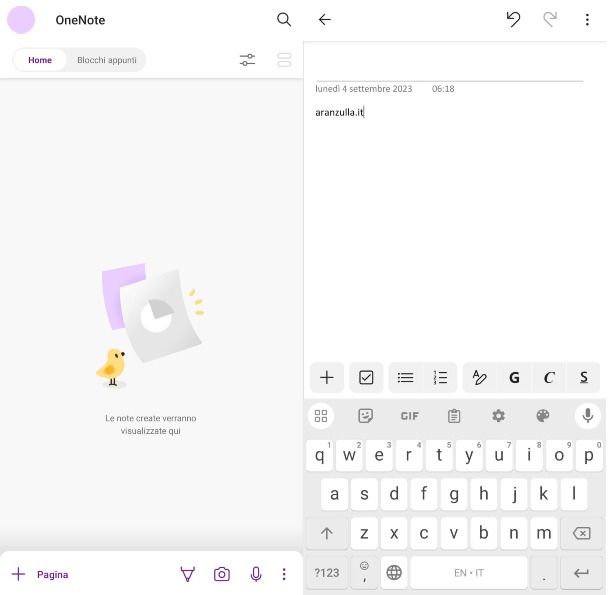
Nessuna delle app per note e appunti che ti ho già suggerito ti ha convinto in maniera particolare e ti piacerebbe sapere se c’è qualche soluzione alternativa? Ma certo che sì, ci mancherebbe altro! Qui sotto, infatti, trovi segnalate ulteriori applicazioni di questo tipo che puoi valutare di usare.
- OneNote (Android/iOS/iPadOS) – l’app gratuita sviluppata da Microsoft per Android e iPhone e iPad grazie alla quale è possibile creare note, modificarle, esportarle, condividere e sincronizzarla tramite un account Microsoft. Permette di aggiungere disegni e immagini agli appunti, link e registrazioni audio. Maggiori informazioni qui.
- Simplenote (Android/iOS/iPadOS) – altra applicazione appartenente alla categoria oggetto di questa guida che si contraddistingue per l’estrema semplicità d’uso e per il suo essere essenziale. Permette di creare note e appunti, ma anche elenchi di cose fare, di inserirvi eventualmente delle immagini e di sincronizzare il tutto con altri dispositivi. È gratis.
App per note vocali
Cerchi delle app per note vocali? In tal caso, le soluzioni a cui, a parer mio, faresti bene ad affidarti sono quelle che trovi segnalate qui sotto. Sono disponibili sia per Android che per iOS/iPadOS e sono facilissime da usare.
Registratore (Android)
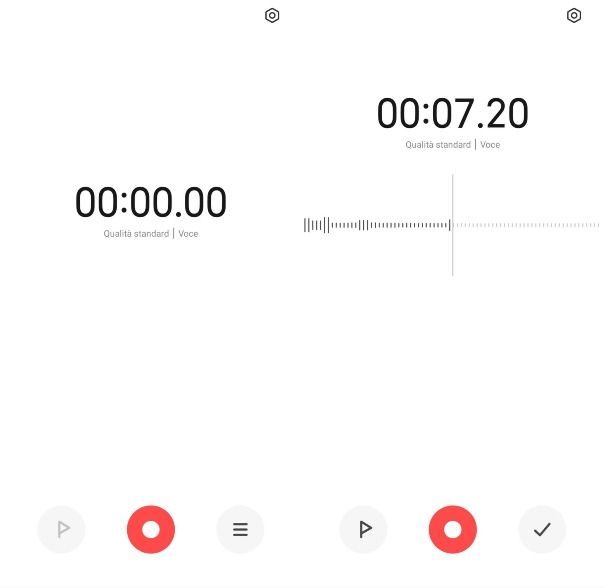
Se quello in tuo possesso è uno smartphone o un tablet Android, tra le migliori app per creare registrazioni vocali che puoi provare c’è senza alcun dubbio il Registratore Vocale integrato nel sistema operativo e quindi già presente sul tuo dispositivo.
Benché si tratti di una soluzione “di serie”, è in grado di adempiere perfettamente allo scopo in questione, gratuita e dotata di una gradevole interfaccia utente, ed è completamente gratuito.
Per utilizzarla, fai tap sull’icona Registratore o Registratore vocale che trovi nella schermata Home, solitamente contrassegnata dall’icona di un microfono.
Appena visualizzi la schermata principale ti basta premere sul pulsante Play rosso in basso alla schermata per avviare la registrazione; allo stesso modo, ti basta premere sul tasto Pausa per interromperla.
Se vuoi riprendere la registrazione, premi nuovamente sul tasto Play; per terminarla definitivamente, premi sull’icona di spunta per salvare la registrazione. Indica il nome del file e poi premi sul tasto OK.
Fatto ciò, trovi tutte le tue registrazioni premendo sull’icona ≡: nella schermata che si apre vedrai, infatti, l’Elenco registrazioni. Per riascoltare una registrazione qualsiasi, ti basta fare tap sul nome del file. Davvero semplice, no?
Memo vocali (iOS/iPadOS)
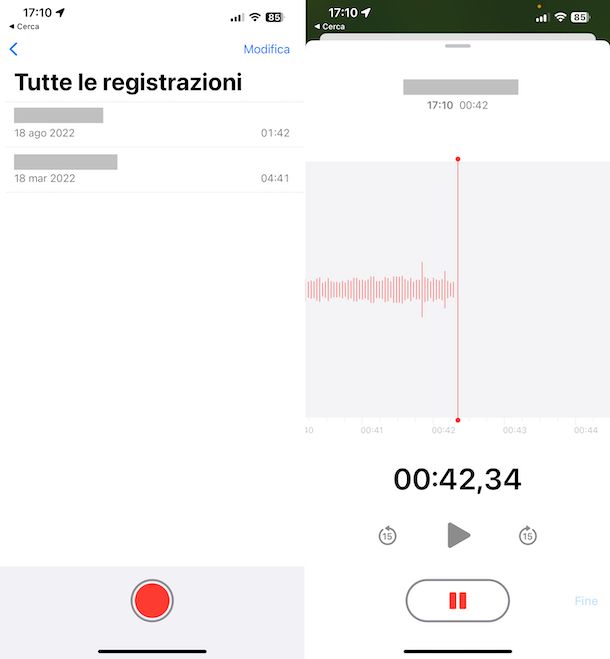
Se stai usando un iPhone oppure un iPad, puoi provare l’applicazione Memo vocali, resa disponibile direttamente da Apple. Le registrazioni possono essere effettuate tramite il microfono integrato o uno esterno, sono sincronizzate tramite account iCloud, vengono rinominate in automatico in base alla posizione e sono eventualmente modificabili usando l’apposito editor interno.
È gratis, e la si trova preinstallata su tutti i dispositivi iOS/iPadOS (ma qualora rimossa può essere scaricata nuovamente dalla relativa sezione dell’App Store).
Per potertene servire, seleziona la relativa icona (quella con il microfono rosso e la finestra nera) che trovi in home screen e avvia la registrazione premendo sul pulsante rosso circolare posto in basto.
Se invece vuoi interromperla, effettua uno swipe dal basso verso l’alto sullo schermo per accedere al menu completo e premere sul tasto Pausa.
Per fermare la registrazione definitivamente, premi sul bottone dello Stop. Puoi riascoltarla premendo sul tasto Play situato nella schermata principale ed eventualmente condividerla facendo tap sul tasto (…) che trovi in corrispondenza della nota vocale e poi sull’opzione Condividi, per poi andare a scegliere la modalità che preferisci tra quelle disponibili.
Altre app per note vocali
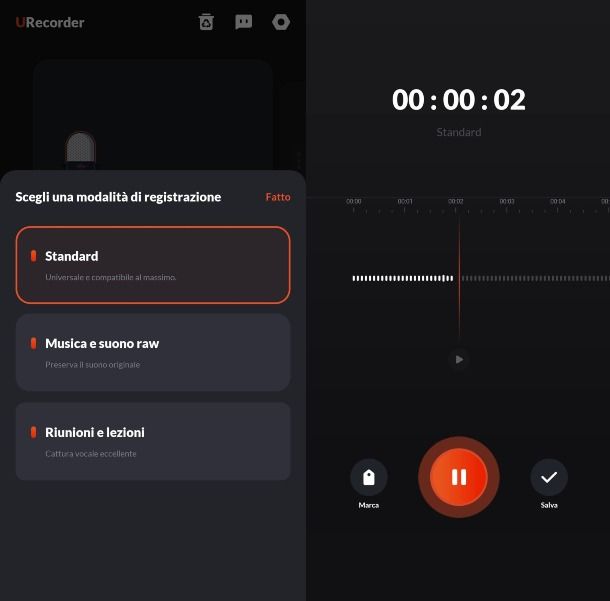
Unitamente alle soluzioni che ti ho già segnalato, ti suggerisco di dare un’occhiata all’elenco di ulteriori app per note vocali che trovi qui di seguito. Magari riesci a trovare qualche altra soluzione in grado di soddisfare le tue necessità.
- Registratore Vocale & Audio (Android) – si tratta di un registratore audio che consente di creare file audio in vari formati e di esportare il tutto anche sugli eventuali account dei servizi di cloud storage usati. Offre diverse modalità per registrare la musica e le lezioni, m quella standard è più che sufficiente per registrare delle note vocali. È gratis.
- Registratore Vocale Facile (Android) – potente applicazione per registrare note vocali in tre modalità diverse: semplice, riunioni/lezioni e musica/suono RAW. L’audio finale può poi essere esportato sotto forma di file PCM, AAC o AMR. È gratis, ma ne è disponibile anche una versione a pagamento (al costo di 2,99 euro), la quale include funzioni extra, come la registrazione tramite microfono Bluetooth.
- Notability (iOS/iPadOS) – ottima app per note iPad, oltre che per iPhone, grazie alla quale si possono creare annotazioni scrivendo a mano e con la tastiera e inserire anche registrazioni vocali, motivo per cui ho scelto di segnalartela in questo elenco. Tutte le funzioni di base sono gratuite, mentre l’accesso a quelle avanzate come la sincronizzazione tramite iCloud richiede l’acquisto della versione Plus, al costo di 5,99 euro/mese o 17,99 euro/anno. Maggiori info qui.
App per note spese
Passiamo ora alle app per note spese, ovvero quelle di cui puoi avvalerti per digitalizzare scontrini, ricevute e altro materiale cartaceo, in modo da trasformare il tutto in note digitali e avere ciò di cui hai bisogno sempre a portata di smartphone e tablet.
Trovi segnalate proprio qui di seguito quelle che ritengo essere le migliori soluzioni della categoria, sia per Android e iOS/iPadOS.
Smart Receipts (Android/iOS/iPadOS)
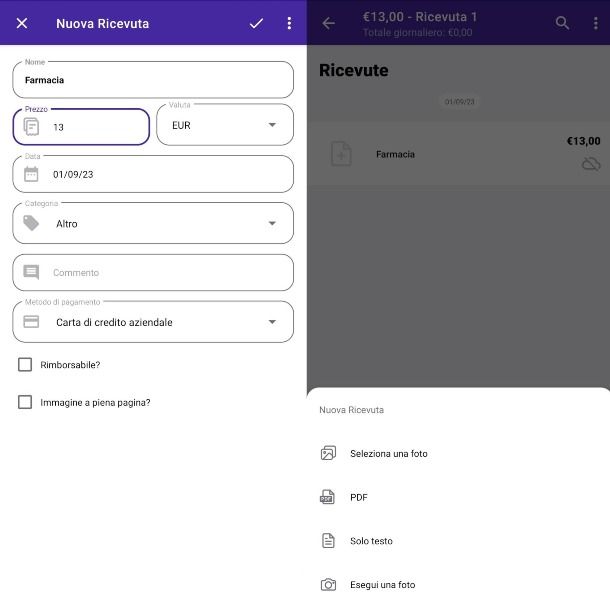
La prima tra le app per digitalizzare scontrini e altro materiale cartaceo che ti suggerisco di mettere alla prova è Smart Receipt. Si tratta di una soluzione che consente di effettuare la scansione di scontrini e ricevute e che supporta il riconoscimento ottico dei caratteri.
Consente anche di importare immagini e PDF già presenti sul dispositivo in uso e di ottenere dei report personalizzati. È gratis, ma propone una versione Plus per sbloccare funzioni aggiuntive al costo di 9,99 euro/anno.
Una volta installata l’app su Android da Play Store o store alternativi o su iOS/iPadOS da App Store, avviala per visualizzare la schermata principale dell’app.
Fai tap sul pulsante (+) collocato in basso per creare la prima cartella in cui inserire le scansioni delle tue ricevute e compila i campi visibili sullo schermo con il nome che vuoi assegnargli, la data di tuo interesse, la valuta e un eventuale commento, dopodiché premi sul segno di spunta collocato in alto a destra.
Successivamente, premi nuovamente sul pulsante (+) posto in basso a destra e scegli, tramite il menu che compare, se prelevare l’immagine della ricevuta dalla galleria fotografica del dispositivo oppure il relativo PDF dalla memoria dello smartphone o del tablet, se digitare i relativi dati solo in forma testuale oppure se scattare una foto al momento. Ripeti questi passaggi per ciascuna ricevuta che vuoi archiviare nell’app e il gioco è fatto.
Fatta anche questa, troverai le tue ricevute in corrispondenza della scheda Ricevute, situata in alto, mentre potrai visualizzare i grafici restituiti e generare altri report dalle schede Grafici e Genera, che trovi sempre nel menu in fondo alla schermata.
Expensify (Android/iOS/iPadOS)
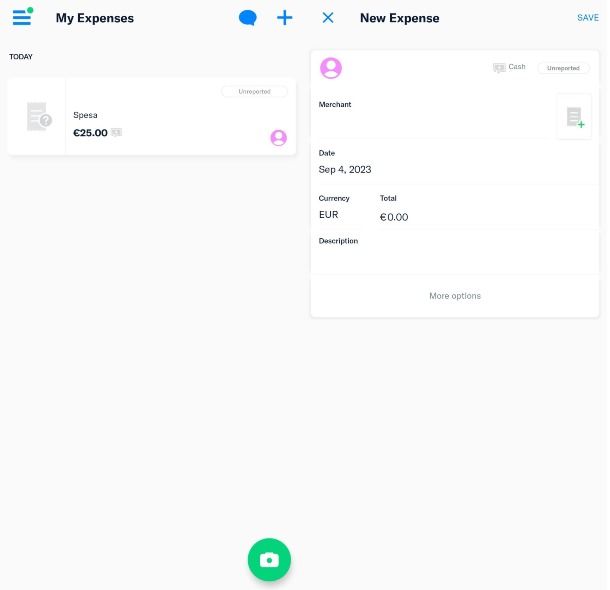
Un’altra app che ti invito a mettere alla prova è Expensify. Si tratta di una soluzione gratuita, fruibile sia su Android che su iOS/iPadOS, la quale consente di trasformare lo smartphone o il tablet in un vero e proprio archivio digitale, creando note di scontrini e ricevute.
È facile da usare, dispone di un’elegante interfaccia utente ed è gratis. Da notare che permette anche di tenere traccia del chilometraggio tramite il suo tracker GPS integrato, per sapere sempre quanti chilometri sono stati percorsi negli spostamenti di lavoro.
Dopo aver scaricato e installato l’app dall’apposita sezione del Play Store (o di uno store alternativo) o dell’App Store, avviala selezionando la relativa icona aggiunta in home screen.
Ora che visualizzi la schermata principale dell’app, registrati tramite email premendo sul tasto Continue with Email, con il numero di telefono premendo sul tasto Continue with Phone Number, oppure con l’account Google o l’account Apple.
Fatto ciò, puoi procedere alla creazione di una nota premendo sul pulsante (+) situato in alto a destra per aprire l’apposito menu. Per inserire i dati manualmente, scegli l’opzione Manually Create e compila i campi Merchant con il nome del negozio, Date con la data, Currency con la valuta, Total con la spesa totale.
Puoi anche aggiungere una nota personale nel campo Description; premendo sulla voce More options, invece, trovi delle opzioni aggiuntive come la possibilità di creare delle categorie e segnare la spesa come rimborsabile o meno.
Quando hai finito, fai tap sulla voce Save situata in alto a destra per salvarla.
In alternativa, dopo aver premuto sul tasto (+) nella schermata principale puoi scegliere l’opzione Scan Receipt per attivare la fotocamera e scattare una foto allo scontrino che vorresti archiviare, oppure selezionarle una premendo sull’icona della cartolina in basso a sinistra. Expensify scansionerà l’immagine per estrarre le informazioni e inserirle tra le tue spese effettuate.
Per visualizzare tutte le note spesa, ti basta premere sull’icona ≡ collocata in alto a sinistra e poi sulla voce Expenses.
Altre app per note spese
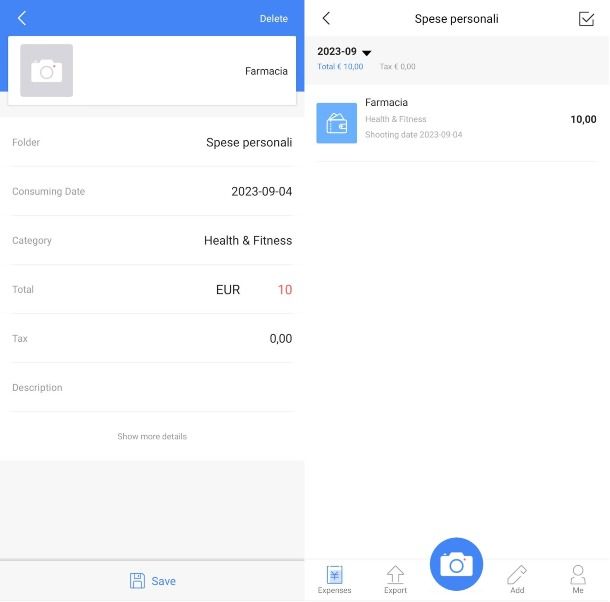
Nessuna delle app per note spese che ti ho già suggerito ti ha convinto in maniera particolare e ti piacerebbe che ti consigliassi qualche alternativa? Detto, fatto! Qui di seguito, dunque, trovi segnalate ulteriori applicazioni di questo tipo che, a parer mio, faresti bene a prendere in considerazione.
- Veryfi (Android/iOS/iPadOS) – app che utilizza la tecnologia di riconoscimento ottico dei caratteri per permettere di creare note con scontrini e ricevute. Le informazioni vengono poi organizzate in una lista di dati leggibile e di semplice consultazione. È gratis, ma per sbloccare tutte le funzionalità disponibili occorre passare a uno dei piani a pagamento del servizio.
- Zoho (Android/iOS/iPadOS) – app gratuita che consente di conservare note spese, ricevute e scontrini, scattandogli una foto e creando un file con la relativa scansione, da cui il servizio prova a estrarre automaticamente le cifre di denaro spese per segnarle alla lista e renderne facile e veloce l’inserimento.
- Receipt Lens (Android/iOS/iPadOS) – un’app gratuita che consente di scansionare ricevute e scontrini, inserirli automaticamente in categorie e generare report per le spese personali e aziendali. La versione base è gratuita, ma per accedere a tutte le funzionalità è necessario sottoscrivere un abbonamento.

Autore
Salvatore Aranzulla
Salvatore Aranzulla è il blogger e divulgatore informatico più letto in Italia. Noto per aver scoperto delle vulnerabilità nei siti di Google e Microsoft. Collabora con riviste di informatica e cura la rubrica tecnologica del quotidiano Il Messaggero. È il fondatore di Aranzulla.it, uno dei trenta siti più visitati d'Italia, nel quale risponde con semplicità a migliaia di dubbi di tipo informatico. Ha pubblicato per Mondadori e Mondadori Informatica.






